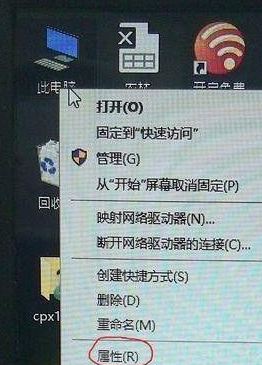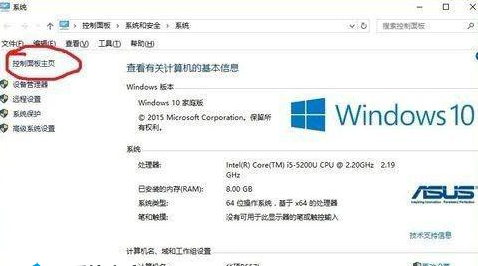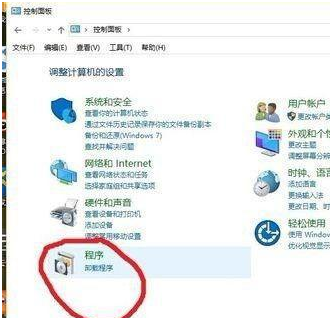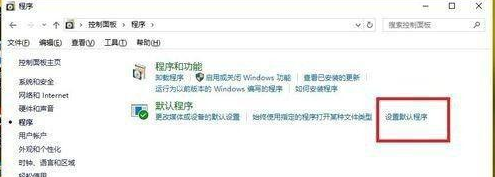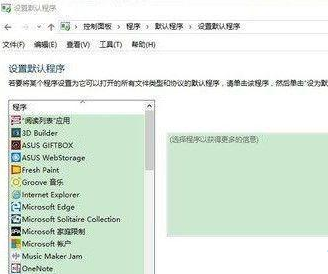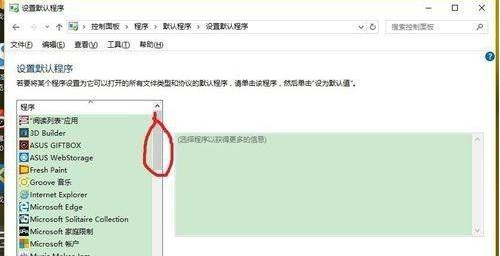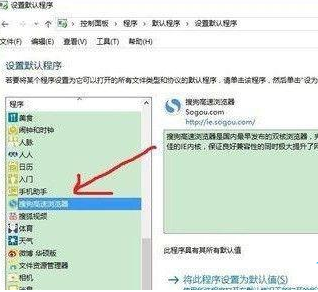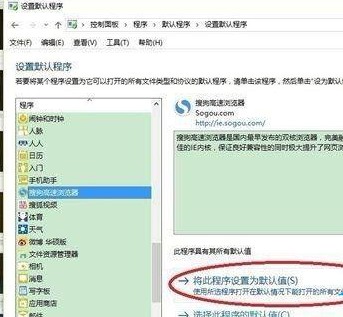win10系统设置默认浏览器无法生效怎么解决?
大家好,今天我们要来分享一下win10系统设置默认浏览器的问题。有些朋友为了更好地使用,会直接设置默认浏览器,但是每次打开都需要再手动选择,感觉很麻烦。所以我们的设置并没有生效。那么,我们应该怎么解决这个问题呢?在本期的win10教程中,我们会详细地告诉大家解决方法,希望今天的内容能够帮到更多的人解决问题。
解决方法如下
1、在桌面上鼠标右键点击“此电脑”找到属性,左键点击属性。
2、再打开“控制面板主页”。
3、打开程序。
4、打开“设置默认程序”。
5、等待一会儿,此过程不会消耗流量的,加载完成之后是这样的界面。
6、鼠标拖动这一栏下拉,找到你想设置为默认的浏览器。(此处以搜狗浏览器为例)。
7、浏览器(以搜狗为例)找到了之后,先鼠标左键点击浏览器。
8、点击浏览器右下角会出现这样的界面,点击“将此程序设置为默认值”,在点击下面的确定,就设置好了。最后关闭页面,打开浏览器看看是不是设置成功了。
相关文章
- win10无法打开txt文件怎么办?win10无法打开txt文件问题解析
- win10睡眠功能在哪?win10睡眠功能位置介绍
- win10系统提示shellappsfolder没有注册类怎么解决?
- win10如何关闭系统保护?win10系统保护关闭方法
- win10怎么取消开机密码?win10取消开机密码的方法
- Win10 wlan不见了只有飞行模式怎么办?
- win10文件名乱码但内容正常怎么办?
- win10自带便签不见了怎么办?win10自带便签不见了问题解析
- win10系统pci设备感叹号怎么办?win10系统pci设备感叹号问题解析
- win10怎么打开颜色滤镜功能?win10系统启动颜色滤镜方法
- win10系统炉石传说无法修改分辨率如何解决?
- win10系统如何配置boot?win10系统配置boot操作方法
- win10系统怎么永久禁用驱动程序强制签名?
- win10日志文件怎么删除?win10日志文件删除路径在哪解析
- win10文件小黄锁怎么取消?win10文件出现小黄锁问题解析
- win10系统无法使用快捷方式启动录屏功能怎么办?